ऑडेसिटी एक ओपन-सोर्स साउंड एडिटर है जो पूरी दुनिया में साउंड आर्टिस्ट द्वारा व्यापक रूप से उपयोग किया जाता है। हालांकि यह सॉफ्टवेयर लगभग बग-मुक्त है, हर दूसरे एप्लिकेशन की तरह, यह 100% बग-प्रूफ नहीं है। कष्टप्रद ऑडेसिटी बग्स में से एक 'एरर कोड -9999' है। इस समस्या के बाद अक्सर यह त्रुटि संकेत होता है - 'अप्रत्याशित होस्ट त्रुटि'।
समाधान –
1. अपने कंप्यूटर पर एंटीवायरस (कैस्पर्सकी / अवास्ट) को अक्षम या अनइंस्टॉल करें। जांचें कि क्या यह समस्या का समाधान करता है।
फिक्स 1 - ऐप्स को माइक्रोफ़ोन एक्सेस करने दें
आपको सेटिंग विंडो में माइक्रोफ़ोन अनुमति को समायोजित करना होगा।
1. सबसे पहले press दबाएं विंडोज की + आई एक साथ चाबियां।
2. फिर, "पर क्लिक करेंएकांत"इसे एक्सेस करने के लिए सेटिंग्स।
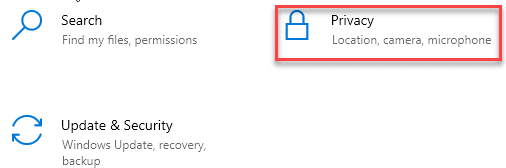
3. अगला, "पर क्लिक करेंमाइक्रोफ़ोन" बाएं हाथ की ओर।
4. 'इस डिवाइस के लिए माइक्रोफ़ोन एक्सेस' सेटिंग के अंतर्गत "खुले पैसे“. इसे टॉगल करें "पर“.
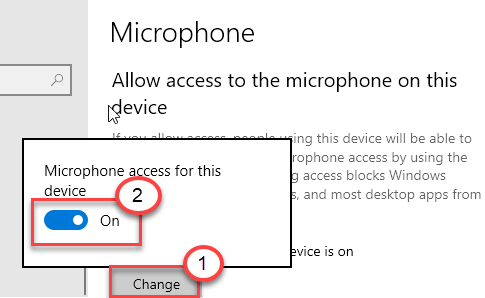
5. फिर 'डेस्कटॉप ऐप्स को अपने माइक्रोफ़ोन तक पहुंचने दें' सेटिंग तक स्क्रॉल करें।
6. यहां, इस सेटिंग को टॉगल करें "पर“.
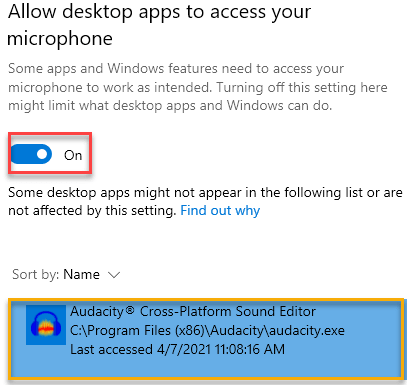
यह कंप्यूटर के लिए माइक्रोफ़ोन एक्सेस को चालू कर देगा।
फिक्स 2 - बैकग्राउंड प्रोग्राम को मारें
यदि कोई अन्य एप्लिकेशन पृष्ठभूमि में इसका उपयोग कर रहा है, तो ऑडेसिटी माइक्रोफ़ोन तक नहीं पहुंच पाएगी।
1. दबाओ विंडोज की + एक्स एक साथ चाबियां।
2. फिर, "पर क्लिक करेंकार्य प्रबंधक“.

3. जब कार्य प्रबंधक खुलता है, तो देखें कि कौन सी प्रक्रिया पृष्ठभूमि में माइक्रोफ़ोन का उपयोग कर रही है (जैसे - स्काइप, कॉर्टाना, आदि)।
4. माइक्रोफ़ोन का उपयोग करने वाली प्रक्रिया पर राइट-क्लिक करें और "पर क्लिक करें"कार्य का अंत करें"इसे मारने के लिए।
5. उसी तरह, माइक्रोफ़ोन से संबंधित सभी प्रक्रियाओं को समाप्त करें।
जैसे ऐप्स के लिए कार्य समाप्त करें स्काइप,माइक्रोसॉफ्ट टीम आदि। जो माइक्रोफोन का उपयोग करते प्रतीत होते हैं।
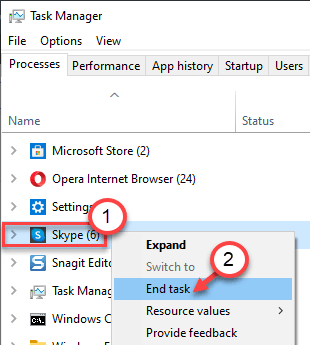
जांचें कि क्या यह आपकी समस्या को ठीक करता है।
फिक्स 3 - माइक्रोफ़ोन को डिफ़ॉल्ट डिवाइस के रूप में सेट करें
आपको माइक्रोफ़ोन को अपने डिफ़ॉल्ट डिवाइस के रूप में सेट करना होगा।
1. दबाओ विंडोज की + आर खोलने के लिए "Daud“.
2. उसके बाद, टाइप करें "mmsys.cpl"और" पर क्लिक करेंठीक है“.

3. फिर, जब ध्वनि विंडो खुलती है, तो "पर क्लिक करें"रिकॉर्डिंग"टैब।
4. इसके बाद, आप जिस माइक्रोफ़ोन का उपयोग कर रहे हैं उस पर राइट-क्लिक करें और “पर क्लिक करें”डिफ़ॉल्ट डिवाइस के रूप में सेट करें“.
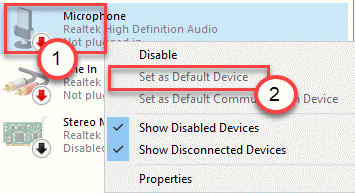
यह डिवाइस को आपके कंप्यूटर पर डिफ़ॉल्ट ऑडियो ड्राइवर के रूप में सेट करना चाहिए।
इससे आपकी समस्या ठीक हो जानी चाहिए थी।
फिक्स 4 - स्काइप से बाहर निकलें
स्काइप उन अनुप्रयोगों में से एक है जो कभी-कभी ऑडेसिटी के साथ विरोध करता है।
1. स्काइप एप्लिकेशन को बंद करें।
लेकिन स्काइप एप्लिकेशन को बंद करने का मतलब यह नहीं है कि यह पूरी तरह से बाहर निकल जाएगा। यह सिस्टम ट्रे को छोटा करता है और माइक्रोफ़ोन एक्सेस का उपयोग करना जारी रखता है।
2. ऐप को अंत में बंद करने के लिए टास्कबार पर एरोहेड पर क्लिक करें। फिर, स्काइप आइकन पर राइट-क्लिक करें और "पर क्लिक करें"स्काइप से बाहर निकलें"ऐप को बंद करने के लिए।
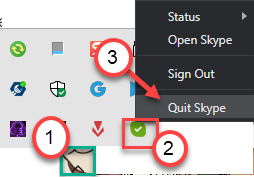
इसी तरह यदि आपके पास माइक्रोफ़ोन का उपयोग करने वाले अन्य ऐप्स जैसे Microsoft टीम हैं, तो उन्हें भी छोड़ दें।
अब, फिर से ऑडेसिटी का उपयोग करने का प्रयास करें और जांचें कि क्या यह फिक्स काम करता है।
आपकी समस्या का समाधान होना चाहिए।
![Apowersoft स्ट्रीमिंग ऑडियो रिकॉर्डर [समीक्षा और मुफ्त डाउनलोड]](/f/f1dade7abfad90d88376a435832d4d75.jpg?width=300&height=460)
![सबसे कम कीमत वाले स्टीरियो रिसीवर [२०२१ गाइड]](/f/2c072ed93b3a9c5e6478c20beba73de7.jpg?width=300&height=460)